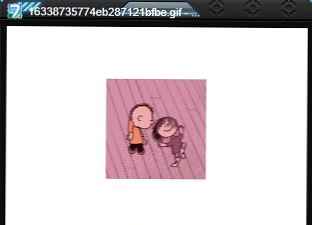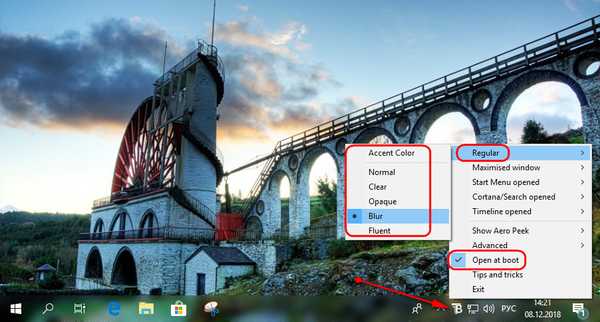
8 pomocných programov na prispôsobenie panela úloh systému Windows 10
1. PriesvitnýTB
https://github.com/TranslucentTB/TranslucentTB/releases
Účinok Aero Glass, ktorý sa v systéme Windows 7 použil aj na pozadie na paneli úloh, je nostalgický pre mnohých používateľov, ktorí prešli na moderné verzie systému Windows 8.1 alebo 10. A nemajú pravidelnú schopnosť aplikovať efekty priehľadnosti rozhrania. Dokonca ani v systéme Windows 10, ktorého najnovšie kumulatívne aktualizácie predstavovali aktívne predstavenie spoločnosti Microsoft akrylového efektu pri navrhovaní systémového rozhrania, sa táto skutočnosť ešte neuplatňovala na mnoho klasických prvkov vrátane panela úloh. Schopnosť aplikovať efekty transparentnosti na svoje pozadie je implementovaná obslužným programom TranslucentTB. Pozadie sa konfiguruje v položke „Bežné“ nastavenia nástrojov: • Accent Color (Farba zvýraznenia) - vyberie farbu zvýraznenia pozadia panela; • Normálne - predvolený parameter, ktorý zakazuje akékoľvek efekty; • Jasné - účinok úplnej transparentnosti; • Nepriehľadný - efekt sýtej farby, zvyčajne bez priehľadnosti; • Blur - efekt modrom pozadí; • Plynulý - akrylový efekt (iba pre Windows 10, počnúc rokom 1803). Aby mohol TranslucentTB neustále poskytovať vybraný efekt, musíte ho manuálne nakonfigurovať na automatický štart, toto je položka nastavenia „Otvoriť pri štarte“.

Ako inštalátor EXE sa tento nástroj stiahne z vyššie uvedeného odkazu z GitHubu. Vo Windows 10 sa dá nainštalovať aj z Microsoft Store..
2. Panel nástrojov
https://github.com/Elestriel/TaskbarTools/releases
Ďalším riešením pre nastavenie pozadia panela úloh je prenosný nástroj TaskbarTool. V prvom odseku nastavení „Stav prízvuku“ môžeme zvoliť: • Accent_Disabled - vypnutie aplikácie zvýraznenia farby na pozadí panela úloh; • Accent_Enable_Gradient - čistá prízvuková farba bez efektov; • Accent_Enable_Transparentgradient - efekt priehľadnosti; • Accent_Enable_Blurbehind - efekt modrom pozadí; • Accent_Invalid_State - efekt svetelného rozmazania ako akrylové. Stupeň priehľadnosti a sýtosti účinkov je nastaviteľný, existuje výber farby zvýraznenia. Ak chcete, aby panel úloh neustále poskytoval vybraný efekt, v možnostiach nástroja musíte začiarknuť začiatočné políčko spolu so systémom Windows..

3. SmartTaskbar
https://github.com/ChanpleCai/SmartTaskbar
Nastavenia systému Windows, ako je uvedené, vám umožňujú na paneli úloh vybrať buď trvalé zobrazenie, alebo skryť a automaticky sa zobraziť, keď pohnete kurzorom. Pomocný program SmartTaskbar implementuje tretie alternatívne správanie - neustále zobrazovanie a automatické skrývanie za predpokladu, že sa okno rozšíri na celú obrazovku. Keď program rozšírime na celú obrazovku, panel sa skryje a zobrazí sa, len keď kurzor skončí. Keď prejdeme do obvyklého okna, panel úloh sa vráti na svoje miesto a je opravený. Ak to chcete urobiť, v nastaveniach SmartTaskbar by malo byť „Auto“.

4. Panel úlohGadgetLT
Fanúšikovia rôznych miniaplikácií, miniaplikácií, miniaplikácií na pracovnej ploche ich môžu vložiť priamo do panela úloh systému Windows 10. Aplikácia UWP z obchodu Microsoft Store ponúka možnosť integrácie s miniaplikáciami výberového panela, ktoré zobrazujú zaťaženie počítačových zdrojov, stavu batérie a počasia. Informátor systémových prostriedkov otvára príslušné aplikácie systému Windows - Prieskumník s vybratým diskovým oddielom, správcom úloh, monitorom prostriedkov, sieťovými zariadeniami. Kliknutím na miniaplikáciu o počasí získate podrobné zhrnutie v samostatnom okne. TaskbarGadgetLT tiež implementuje stupnicu hlasitosti, tlačidlo zapnutia / vypnutia rádia, ktoré implementuje samotná aplikácia, ako aj mini-launcher na spúšťanie aplikácií UWP..

5. Taskplay
https://github.com/evilpro/Taskplay/releases
Obslužný program Taskplay implementuje tri multimediálne tlačidlá na paneli úloh na ovládanie prehrávačov médií Windows - spustenie / pozastavenie, predchádzajúca stopa, nasledujúca stopa.

6. Pinner na paneli úloh
https://winaero.com/comment.php?comment.news.108
Nástroj Prenosný panel úloh na paneli implementuje v systéme Windows 7 schopnosť pripojiť objekty k paneli úloh, ako napríklad: • samostatné priečinky, • samostatné súbory, • knižnice, • oddiely s nastaveniami ovládacieho panela. Ak ich chcete opraviť, spustite Pinner na paneli úloh, vyberte typ objektu a potom samotný objekt. Ak aktivujete začiarkavacie políčko „Kontextová ponuka prieskumníka“, objekty sa dajú pripojiť pomocou položky pomocného programu v kontextovej ponuke systému.

7. Pripnite na 8
https://winaero.com/download.php?view.36
Pin to 8 je analógom predchádzajúceho uvažovaného programu, iba pre Windows 8.1.

8. Pokki
https://www.pokki.com/
Pokki je v podstate druhá ponuka Štart na paneli úloh. Program implementuje alternatívne prístupové prostredie pre súčasti systému a nainštalované programy.


Značky článku: Prispôsobenie systému Windows 10